热门标签
热门文章
- 1需要使用新应用以打开此windowsdefender链接_需要新应用打开此kiwi链接
- 2Spring Boot 2 (四):使用 Docker 部署 Spring Boot_spring boot 2.0(四):使用 docker 部署 spring boot - 纯洁的微
- 3【18】输出字符菱形
- 4Docker基础学习——教你玩转Docker(一)
- 5Android Studio实现简单的健身系统_安卓移动应用开发课程设计 csdn 运动 健身 android studio
- 6【经典链表OJ】环形链表
- 7POST的4种请求方式_post请求
- 8【论文精读】ViM: Out-Of-Distribution with Virtual-logit Matching 使用虚拟分对数匹配的分布外检测_vim分布外检测
- 9Spring Boot集成AI问答助手(极简无需显卡)
- 10进入初创公司_进入初创的小公司
当前位置: article > 正文
【Vue】vue2使用vue-pdf预览pdf文件,预览多页,在线预览方式二,vue页面内预览,无需额外pdfjs包,保姆级教程_vue2 pdf预览
作者:笔触狂放9 | 2024-07-25 12:44:55
赞
踩
vue2 pdf预览
系列文章目录
【Vue】vue2预览显示quill富文本内容,vue-quill-editor回显页面,v-html回显富文本内容
【Vue】vue2项目使用swiper轮播图2023年8月21日实战保姆级教程
【Vue】vue2使用pdfjs预览pdf文件,在线预览方式一,pdfjs文件包打开新窗口预览pdf文件
提示:写完文章后,目录可以自动生成,如何生成可参考右边的帮助文档
前言
参考文章1 vue中前端实现pdf预览(含vue-pdf插件用法)
参考文章2 vue中运用vue-pdf实现pdf分页预览及缩放(可解决pdf预览不清晰问题)
可以先看参考文章,再来看我的,这个作者的简洁粗暴,上手就能用,我写的主要针对新手小白
但是只做了预览,如果需要切换上一页、下一页,请看参考2
提示:以下是本篇文章正文内容,下面案例可供参考
一、下载vue-pdf
官网地址传送门
npm install vue-pdf -S
- 1
二、使用步骤
1.创建页面
我需要一个vue页面来预览文件,同时,参数是通过url地址传进来的。
在views下建一个文件夹名叫viewPDF
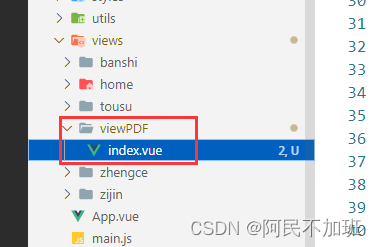
2.配置路由
代码如下(示例):
{
path: '/viewPDF',
name: 'viewPDF',
component: () => import('../views/viewPDF/index.vue'),
meta: {
title: "预览pdf文件"
},
}
- 1
- 2
- 3
- 4
- 5
- 6
- 7
- 8
示例路径如下
http://192.168.0.6:9000/viewPDF?filePath=你的文件路径
我的文件路径是
/profile/upload/2023/09/12/制药工程综合实验讲义_20230912100721A002.pdf
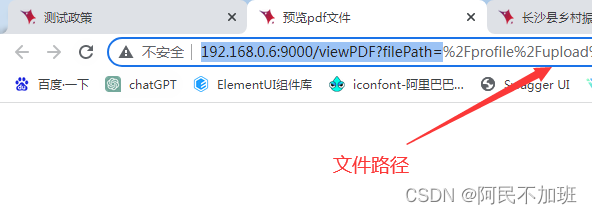
在路径上,不需要去拼接/dev-api
这个拼接的事,放在这个页面中去做
3. 编写页面(默认多页面)
由于代码简单,不拆分了
直接粘贴替换全部就好了
<template> <div> <pdf v-for="i in numPages" :key="i" :src="pdfUrl" :page="i"> </pdf> </div> </template> <script> import pdf from 'vue-pdf' export default { name: "vinit", components: { pdf }, data() { return { pdfUrl: '', numPages: undefined, } }, computed: { // 当前页面链接 http://192.168.0.6:9000/viewPDF?filePath=测试.pdf // return http://192.168.0.6:9000 trimmedUrl() { // 完整的URL const fullUrl = window.location.href; // 使用URL对象来解析URL const urlObject = new URL(fullUrl); // 获取截取后的域名和端口号部分 const trimmedUrl = `${urlObject.protocol}//${urlObject.host}`; return trimmedUrl; } }, watch: {}, filters: {}, created() { }, mounted() { this.getTotal() }, methods: { // 获取pdf总页数 getTotal() { // 多页pdf的src中不能直接使用后端获取的pdf地址 否则会按页数请求多次数据 let loadingTask = this.trimmedUrl + process.env.VUE_APP_BASE_API + this.$route.query.filePath // 需要使用下述方法的返回值作为url this.pdfUrl = pdf.createLoadingTask(loadingTask) // 获取页码 this.pdfUrl.promise.then(pdf => { this.numPages = pdf.numPages; }).catch(error => { }) } }, } </script>
- 1
- 2
- 3
- 4
- 5
- 6
- 7
- 8
- 9
- 10
- 11
- 12
- 13
- 14
- 15
- 16
- 17
- 18
- 19
- 20
- 21
- 22
- 23
- 24
- 25
- 26
- 27
- 28
- 29
- 30
- 31
- 32
- 33
- 34
- 35
- 36
- 37
- 38
- 39
- 40
- 41
- 42
- 43
- 44
- 45
- 46
- 47
- 48
- 49
- 50
- 51
- 52
- 53
- 54
- 55
- 56
- 57
- 58
- 59
- 60
- 61
4. 单页pdf预览
基础用法
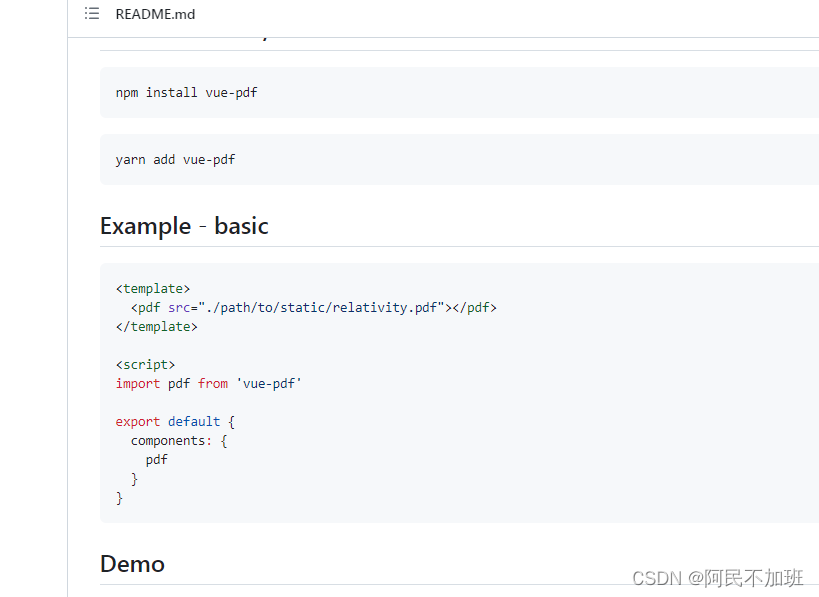
总结
更多方法看官网 传送门
声明:本文内容由网友自发贡献,不代表【wpsshop博客】立场,版权归原作者所有,本站不承担相应法律责任。如您发现有侵权的内容,请联系我们。转载请注明出处:https://www.wpsshop.cn/w/笔触狂放9/article/detail/880253
推荐阅读
相关标签



